access如何在数据表中插入对象?
1、选择目标数据列,如这里选择“照片”列,单击激活的“表格工具”选项卡中的“字段”选项,如图所示。

2、单击“数据类型”下拉按钮,选择“OLE对象”选项,如图所示。

3、将鼠标光标定位在“照片”列中的第一个单元格中,并右击,选择“插入对象”命令,如图所示。

4、打开“MicrosoftAccess”对话框,选中“由文件创建”单选按钮,单击“浏览”按钮,如图所示。

5、打开“浏览”对话框,选择相应的对象选项,这里,选择“照片jpg”选项,单击“确定”按钮。
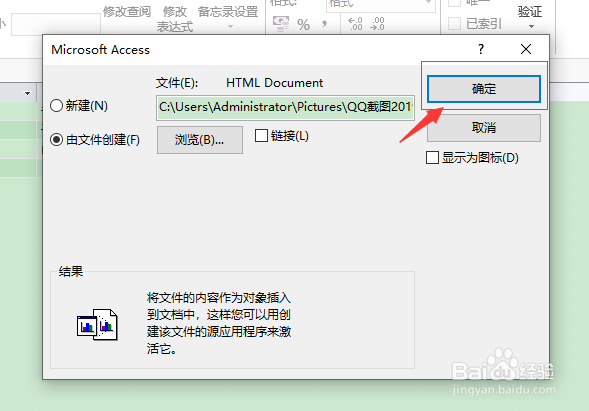
6、返回“Microsoft Acces”对话框中,单击“确定”按钮确认对象插入,如图所示。再返回数据表中,即可在目标单元格中查看到插入对象成功后的“程序包”字样,如图所示。
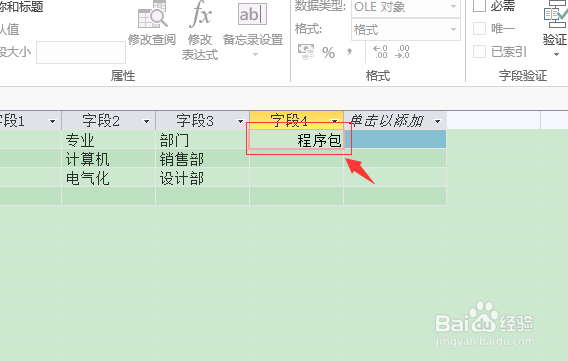
1、1、选择目标数据列,如这里选择“照片”列,单击激活的“表格工具”选项卡中的“字段”选项。
2、单击“数据类型”下拉按钮,选择“OLE对象”选项。
3、将鼠标光标定位在“照片”列中的第一个单元格中,并右击,选择“插入对象”命令。
4、打开“MicrosoftAccess”对话框,选中“由文件创建”单选按钮,单击“浏览”按钮。
5、打开“浏览”对话框,选择相应的对象选项,这里,选择“照片jpg”选项,单击“确定”按钮。
6、返回“Microsoft Acces”对话框中,单击“确定”按钮确认对象插入,如图所示。再返回数据表中,即可在目标单元格中查看到插入对象成功后的“程序包”字样。
声明:本网站引用、摘录或转载内容仅供网站访问者交流或参考,不代表本站立场,如存在版权或非法内容,请联系站长删除,联系邮箱:site.kefu@qq.com。
阅读量:181
阅读量:93
阅读量:27
阅读量:77
阅读量:105